Microsoft Access kullanarak bir Rapor nasıl oluşturulur
Rapor(A Report) , verileri genellikle yazdırılan organize bir biçimde özetlemek ve sunmak için kullanılan bir araçtır. Raporlar(Reports) ve Formlar(Forms) benzerdir, ancak Formlar verileri görüntülemek, girmek ve düzenlemek ve kayıtlara ayrıntılı bir bakış sağlamak için kullanılır ve genellikle ekranda gösterilir. Raporlar(Reports ) bilgileri görüntülemek, verileri özetlemek ve gruplandırmak için kullanılır ve ekranda görüntülenebilir ancak genellikle yazdırılabilir.
Access'te Rapor Tasarım Araçları
- Rapor(Report) : Mevcut Sorguda(Query) veya Tabloda (Table)Gruplar(Groups) veya Toplam(Total) ekleyebilen temel bir veri Raporu oluşturun(Report)
- Rapor Tasarımı : (Report Design)Tasarım Görünümünde(Design View) yeni bir Boş Rapor(Blank Report) oluşturun . Raporda(Report) , özel kontrol türleri ekleme ve kod ekleme gibi gelişmiş tasarım değişiklikleri yapabilirsiniz .
- Boş Rapor(Blank Report) : Alanlar(Fields)(Fields) ekleyebilmeniz ve Raporu(Report) tasarlayabilmeniz için yeni bir Boş Rapor(Blank Report) oluşturun .
- Rapor Sihirbazı(Report Wizard) : Basit bir özelleştirilmiş Rapor(Report) oluşturmanıza yardımcı olan Rapor Sihirbazı'nı(Report Wizard) görüntüler .
- Etiketler(Labels) : Standart veya özel etiketler oluşturmak için Etiket Sihirbazını görüntüleyin.(Label Wizard)
Microsoft Access'i(Microsoft Access) kullanarak nasıl Rapor oluşturursunuz?(Report)
1] Rapor Aracını(Report Tool) kullanarak bir Rapor (Report)Oluşturun(Create)
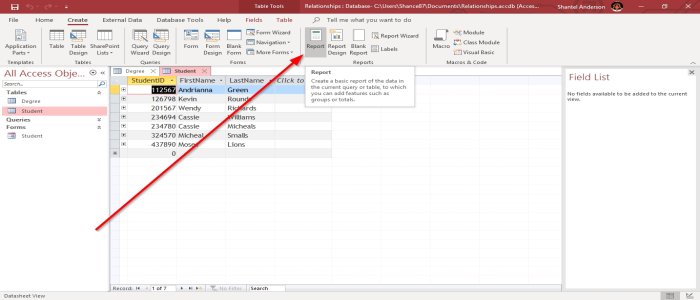
Rapor Grubunda Oluştur(Create) sekmesine gidin , Rapor (Report Group)Grubu'nu(Report Group) tıklayın . Hızlı bir şekilde Rapor(Report) oluşturulur. Form'dan(Form) farklı olarak , Raporlar(Reports) düzenlenemez, ancak sütunu ayarlayarak Raporunuzu değiştirebilirsiniz; (Report)sütuna tıklayarak sarı bir kenarlık görünür ve sütunun kenarını tercih ettiğiniz uzunluğa sürükleyebilirsiniz.
Bir sütunu veya satırı silmek(Delete) istemezsiniz. Satır veya sütuna sağ tıklayın ve (Right Click)Sil(Delete) öğesine tıklayın . Rapor(Report) Düzen Görünümünde(Layout View) değiştirilmelidir .
2] Rapor Tasarımını(Report Design) Kullanarak Bir Rapor (Report)Oluşturun(Create)

Rapor Grubunda(Report Group) Rapor Tasarımı'nı(Report Design) seçin ; sizi Tasarım Görünümü(Design View) ekranına götürecektir. Tasarım Görünümü(Design View) , Sayfa Üstbilgisi(Page Header) , Ayrıntılar(Details) ve Sayfa Altbilgisi(Page Footer) gibi bölümlerde katmanlanmıştır .
Boş düzene veri eklemek için Özellik öğesini tıklayın, ardından (Property)Özellik Sayfasının(Property Sheet,) üstündeki açılır menünün okunu tıklayın , şimdi Rapor(Report) öğesini seçin . Veri'yi(Data) tıklayın . Kayıt Kaynağı(Record Source) açılır menüsünde, Raporunuzda kullanmak(Report) istediğiniz Sorgunuzu(Query) veya Tablonuzu (Table ) seçin .
Mevcut Alanları Ekle(Add Existing Fields) 'yi tıklayın . Rapora(Report) eklemek istediğiniz Alanlara(Fields) tıklayın ve Detay Bölümüne (Detail Section. ) sürükleyin .
Baskı Önizleme'ye(Print Preview) gidin . Raporunuzu(Report) basılı görünümde göreceksiniz . Baskı Görünümünün(Print View) sol alt tarafında , Raporda(Report) gezinmenizi sağlayan Gezinme Düğmeleri(Navigation Buttons) bulunur .
Tasarım Görünümüne(Design View) dönmek için , pencerenin sağ üst köşesindeki Baskı Görünümünü (Print View button)Kapat(Close the) düğmesini tıklayarak Baskı Önizleme'yi kapatın.(Print Preview)
3] Boş (Blank Report)Rapor(Report) Kullanarak Rapor Oluşturun(Create)

Raporlar Grubundaki(Reports Group) Oluştur sekmesinde(Create) , Boş Rapor (Blank Report)Aracı'nı(Tool) seçin .
Rapor Düzeni Araçları Penceresinin(Report Layout Tools Window) sağ tarafında, Mevcut Alanları Ekle'yi(Add Existing Fields) seçin . Bir Alan Listesi(Field List) var ; alanı tıklayın ve alanı boş alana sürükleyin. Ardından Baskı Önizleme'ye(Print Preview) gidin ; Raporunuzun(Report) bir çıktısını göreceksiniz .
4] Rapor Sihirbazını(Report Wizard) kullanarak bir Rapor (Report)Oluşturun(Create)

Rapor Grubunda(Report Group) , Rapor Sihirbazı'nı(Report Wizard) seçin , bir Rapor Sihirbazı İletişim Kutusu(Report Wizard Dialog Box) görünecektir.
İletişim Kutusunda(Dialog Box) , Raporunuzda(Report) olmasını istediğiniz Tablo ve Alanları(Fields) seçin . Bu düğmelere (>, >>, <, <<) basarak. Ardından İleri'yi tıklayın( Next) .
Sihirbazda , ' Herhangi bir (Wizard)Gruplandırma Düzeyi(Grouping Levels) eklemek istiyor musunuz? İhtiyacınız olan Gruplandırma Düzeyini ve ardından (Grouping Level)İleri'yi(Next) seçin .
Açılır menüden Raporunuzun(Report) olmasını istediğiniz Sıralama Düzenini(Sort Order) ve açılır menünün yanındaki Artan(Ascending) veya Azalan(Descending) düzen arasından seçim yapabileceğiniz bir düğme seçin. Sonra Sonraki(Next) .
Raporunuzu(Report) nasıl düzenlemek istediğinizi seçebilirsiniz . Seçenekleri seçebilirsiniz; Sütunlu(Columnar) , Tablo(Tabular, ) ve Yaslanmış(Justified, ) ve düzenin Yönlendirmesini (Orientation)Dikey(Portrait) veya Yatay(Landscape) olarak seçebilirsiniz . Sonra Sonraki(Next)
Başlığı(Title ) seçip Raporu(Preview the Report) Önizleyebilir veya Rapor Tasarımını Değiştirebilirsiniz(Modify the Report Design) . Sonra Bitir(Finish) .
5] Etiketler Oluşturun

- Rapor(Report Group) Grubunda Etiketler'i(Labels) tıklayın . Bir İletişim kutusu(Dialog box) açılacaktır.
- İstediğiniz boyutu seçebilirsiniz. Üreticinin Ölçü Birimi(Unit of Measure) , Etiket Türü(Label Type,) ve Filtresi,(Filter of the Manufacturer) ardından Sonraki.(Next.)
- Yazı Tipi Adı(Font Name) , Yazı Tipi Boyutu(Font Size) , Yazı Tipi Ağırlığı(Font Weight) ve Metin Rengi'ni(Text Color) seçin . Sonra Sonraki(Next) .
- Posta Etiketinizde(Mailing Label) olmasını istediğiniz Alanları(Fields) seçin .
- (Sort)Alanlarınızı ( Fields)sıralayın . _ Sonraki.( Next.)
- Başlığı(Title ) seçebilir ve Etiketi Önizleyebilir(Preview the Label) veya Etiket Tasarımını Değiştirebilirsiniz(Modify the Label Design) .
- Ardından Bitir'i(Finish) tıklayın . Bir Etiket(Label) oluşturulur.
- Etiketlerinizi (Labels)Baskı Görünümünde(Print View.) görüntüleyebilirsiniz .
Bu kadar.
Sonraki oku(Read next) : Microsoft Access'te Veritabanı nasıl oluşturulur(How to create a Database in Microsoft Access) .
Related posts
Microsoft Access'de Create and Modify Query'de Nasıl Yapılır
Microsoft Access kullanarak bir Database nasıl oluşturulur?
Microsoft Access ile Veritabanı Nasıl Oluşturulur
Windows'un 10 bayraklar sayfa hakkında Access & use Microsoft Edge
MDB Viewer Artı: View and Edit Microsoft Access Database Files
Remote Access Client Account Lockout'yi Windows Server'de yapılandırın
Quick Access toolbar Office programlarında nasıl özelleştirilir
ERR NETWORK ACCESS DENIED | ERR INTERNET DISCONNECTED
Windows 10 üzerinde Access Keyboard Settings kolaylığı
Access'de Table Designer ile tablolar nasıl oluşturulur?
TeamViewer: Ücretsiz Remote Access and Control software
Error 0x80070005, Access reddedildi, Action yükseltilmiş ayrıcalıklar gerektirir
Dark Web or Deep Web nedir? Nasıl Access & Precautions
PowerShell Get-Appxpackage çalışmıyor veya Access reddedildi
, Edit and Delete bir Table Relationship içinde Access Oluşturma
IPersistFile Save başarısız oldu, Code 0x80070005, Access reddedildi
Ease Access button Logon screen'ten nasıl kaldırılır
Microsoft Teams Yönetici Merkezi Girişine Nasıl Erişilir
ACCESS DENIED - CIFS için kısıtlı delegasyon başarısız
Uzak Access Trojan nedir? Önleme, Detection & Removal
